发布时间:2016-07-14 17: 52: 08
在NiceLabel软件中打印条码标签,是有可追溯性的。之前,小编也给大家介绍过关于打印作业信息的记录方法。主要涉及的就是日志文件的启用。本文,小编再跟大家分享下如何在NiceLabel中查看日志文件,以及如何启用日志文件的“重新打印”功能。
1、首先,我们来运行NiceLabel Pro软件,简单新建制作一个条码标签。执行“工具”>“选项”指令,确定勾选“本地MS Access数据库”,指定日志文件的保存路径,以启动日志文件。
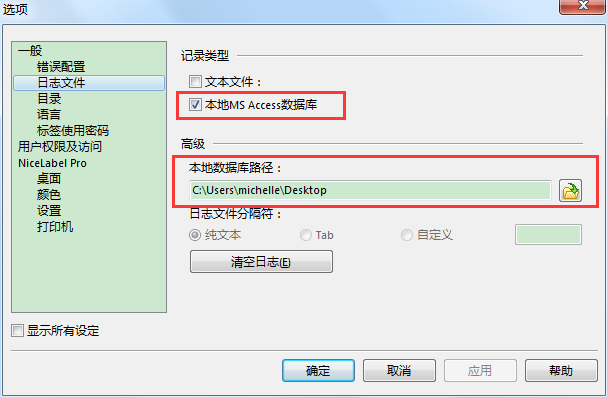
2、单击打印,执行打印命令,因小编以数据库数据连接至条码打印。所以将打印该数据库中的所有记录,即表示日志文件中将包含该数据库的所有打印记录。
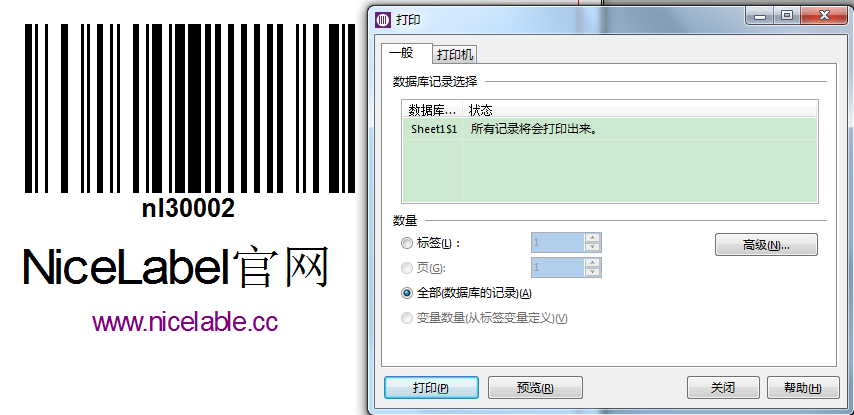
3、查看打印文本。当开启日志文件后,用户可通过执行“工具”>“查看日志文件”指令,在NiceLabel中查看所有打印记录。下图中,将“视图”设置为“变量”。然后在显示栏中,我们可以查看所有的打印记录,如何记录较多,可通过“查找”工具进行记录搜索。
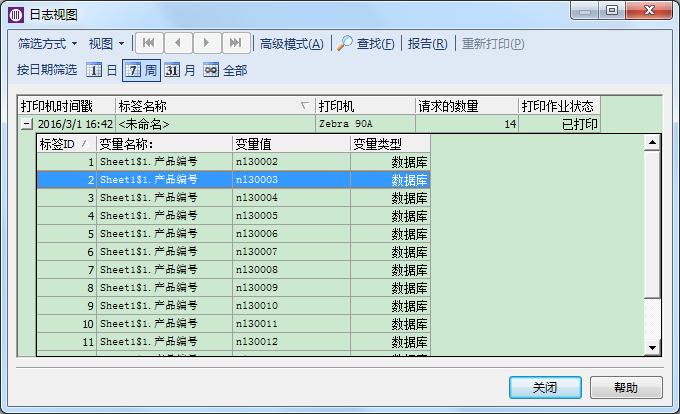
4、上图中我们可以看见在“日志视图”中有一个“重新打印”功能。但是,此功能成灰色状态,无法使用。这是因为,我们的标签没有命名保存。保存标签后,再单击打印。对于已保存标签的打印,此功能将被启用。单击“重新打印”即可打印记录中的任一一条记录。
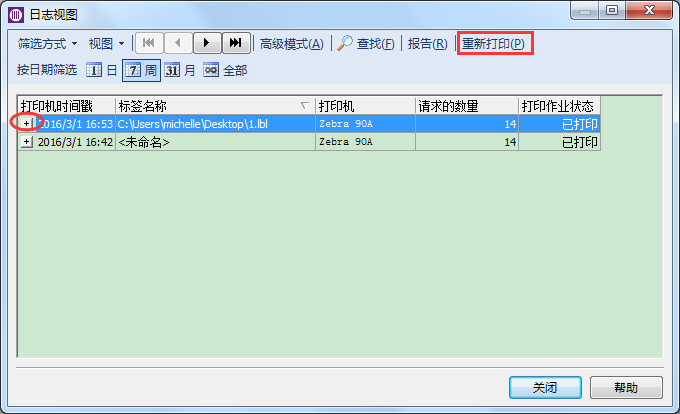
以上就是在NiceLabel中查看日志文件执行重新打印功能的过程。重新打印功能的启用也体现了使用日志文件记录打印作业信息的可靠性及可追溯性,对于无用的打印记录,用户可通过清空日志文件,清除之前的打印记录。
NiceLabel条码打印软件的更多知识内容及打印技巧,小伙伴们可点击NiceLabel打印教程进行相关教程查询学习哦。
展开阅读全文
︾